win10开机黑屏没反应重启没用怎么办
更新时间:2021-12-27 15:35:39作者:xinxin
目前操作系统win10系统使用的用户也是非常多的,因此长时间使用的过程中难免就会出现一些问题,例如近日就有不少的用户反馈win10电脑在开机时出现了黑屏的问题,重启也没有任何的效果,那么win10开机黑屏没反应重启没用怎么办呢?这里小编就来教大家解决方法。
推荐下载:win10ghost系统下载
具体方法:
1.当电脑出现黑屏的现象时,那么我们就关闭电脑。在系统进行启动的时候一直按住按开机电源键,强制关掉本次系统的启动操作,如果是开机较快的,在启动时大概4-6秒的时候按电源键关闭,重复此操作三次。

2.那么我们就可以看到系统进入到自动修复的页面,我们点击页面中的修复按钮。等待修复完成后,会提示两个选项,此时直接选择进入到高级选项页面,点击进入“高级选项”。
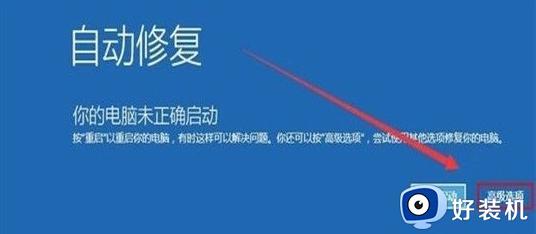
3.进入到高级选项当中,屏幕就会出现重置此电脑这一个功能,我们在该窗口中点击“重置此电脑”即可。

4.此时系统就会弹出删除所有内容这一个选项,我们点击删除所有内容,就能够进入到系统的修复页面当中。
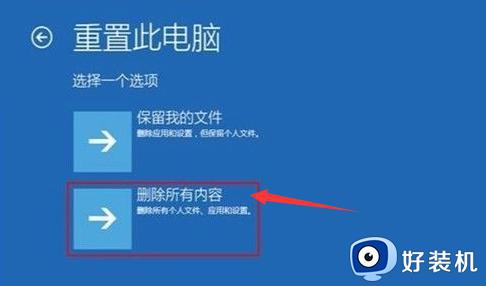
上述就是关于win10开机黑屏没反应重启没用解决方法了,有出现这种现象的小伙伴不妨根据小编的方法来解决吧,希望能够对大家有所帮助。
win10开机黑屏没反应重启没用怎么办相关教程
- win10开机黑屏只有鼠标能动按键没反应怎么回事 win10开机后电脑黑屏只有鼠标能动如何处理
- Win10点击开始菜单没反应什么原因 Win10点击开始菜单没反应处理方法
- win10专业版开机界面黑屏怎么回事 win10专业版开机黑屏如何修复
- win10开机没反应键盘和显示器也没反应如何修复
- 更新window10重启后黑屏怎么回事 window10更新系统开机黑屏进不去界面的解决方法
- win10开机显示器没反应键盘灯不亮怎么办 win10开机显示机没反应键盘灯不亮的解决方法
- win10点关机没反应怎么办 win10系统突然无法正常关机重启怎么解决
- win10开机长时间黑屏怎么办 win10开机后黑屏很长时间修复方法
- win10点关机没反应怎么办 解决win10无法重启的方法
- win10电脑开机黑屏如何解决 win10电脑启动黑屏的解决方法
- win10microsoft store下载位置设置方法 win10怎么更改microsoft store下载位置
- 怎样禁用win10自动维护功能 禁用win10自动维护功能的方法介绍
- 升级win10系统出现0x80070002错误怎么回事 升级win10系统出现0x80070002错误两种解决方法
- win10复制文件时速度缓慢什么原因 win10复制文件时速度缓慢的解决方法
- win10控制面板显示异常什么原因 win10控制面板发生错乱两种解决方法
- 如何在win10安装DOLBY音效驱动 win10安装DOLBY音效驱动图文教程
win10教程推荐
- 1 win10窗口文件夹重叠显示怎么办 win10电脑文件夹窗口层叠解决方法
- 2 win10的恢复重置此电脑在哪里 win10怎么恢复出厂设置重置电脑
- 3 win10电脑密码忘了怎么打开电脑 win10电脑开机密码忘了怎么解除
- 4 win10自带虚拟光驱怎么打开 win10自带虚拟光驱的打开步骤
- 5 三国志11win10玩不了完美解决办法 windows10不能玩三国志11如何解决
- 6 win10wifi连接上但不能上网怎么办 win10连接wifi但是上不了网处理方法
- 7 win10usb鼠标插上没反应怎么办 win10插上usb鼠标不能用如何修复
- 8 win10不能卸载软件怎么办 win10系统不能卸载软件修复方法
- 9 win10清理右键菜单多余选项步骤 win10怎么删除右键多余选项
- 10 win10家庭版怎么换成专业版 如何把win10家庭版改为专业版
